
「コントロールバー」は、モードバーのアイコンをクリックした際に画面上部に表示されるバーです。 モードによって表示されるアイコンが切り替わります。 下図は「音符入力」モードの「コントロールバー」です。

「音符入力」モードと「五線記号入力」モードの「コントロールバー」のアイコンは、グループ化されています(※)。 アイコン上にマウスを移動させると、そのグループのアイコン(記号)を全てを表示します。 その中から、所望の記号を選んで、楽譜に入力します。 下の図は、「音符入力」モードで音符を選択している様子です。

※「音符入力」モードの「自動連符」アイコンと、「自動連桁」アイコンは、グループ化されていません。
「モードバー」、「コントロールバー」、「アクションバー」、「パネルバー」は、その位置を動かすことができます。 「コントロールバー」を例にして説明します。
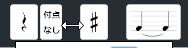
「コントロールバー」の両端、またはアイコンの切れ目にマウスを移動するとカーソルが になります。
そのままマウスの左ボタンを押して、マウスを左右に動かすと「コントロールバー」を動かすことができます。
になります。
そのままマウスの左ボタンを押して、マウスを左右に動かすと「コントロールバー」を動かすことができます。
「コントロールバー」と「アクションバー」は横方向、「モードバー」と「パネルバー」は、縦方向に移動できます。 表示(V)メニューのバーとパネルの初期化(I)で、インストール直後の状態に戻せます。